Приставка МТС нет звука
Многие покупатели цифровых тюнеров стандарта DVB-T2 несказанно радовались тому факту, что эти устройства оснащены USB-портом и позволяют воспроизводить музыку, фото и видео с флешки. Фактически, если вы надумаете купить DVB-T2 тюнер, то получите еще и медиаплеер!
Как всегда, в бочке меда (не такого уж и сладкого, между прочим) оказалась и изрядная ложка дегтя. Новоявленные владельцы тюнеров DVB-T2 замечают, что во многих случаях видео они проигрывают без звука. Поскольку времена немого кино уже прошли, то у людей такое состояние дел вызывает определенное непонимание.

Содержание
Почему же нет звука при воспроизведении Т2 тюнером видео с USB?
На самом деле проблемы со звуком (точнее с его отсутствием) объясняются очень просто: наши с вами цифровые тюнеры стандарта DVB-T2 поддерживают кодирование звуковой дорожки в формате МР3, в то время как много фильмов содержат звук, закодированный в AC3. Проблема кроется именно в этом и сейчас может быть решена несколькими путями.
Первый способ – вывод звука через разъем S/PDIF с применением отдельного устройства для воспроизведения звука или аппаратного конвертора.
Если внимательно посмотреть на заднюю сторону тюнера STRONG SRT 8500 (и других), то можно увидеть, что кроме привычных «тюльпанов” (красное, белое, желтое гнезда) там есть еще и специфический выход S/PDIF (Sony/Panasonic Digital interface), предназначенный для вывода цифрового звука. Фишка в том, что сам тюнер не способен декодировать звук в формате, который не поддерживается, но может передать его далее на устройство, что это дело осилит.
Ясное дело, что такой декодер стоит определенную сумму, да еще и надо знать где его искать. Проще всего купить декодер S/PDIF на eBay.com у наших китайских друзей. Цена вопроса сопоставима с ценой DVB-T2 тюнера?
Если ваш тюнер не имеет выхода S/PDIF, как, например Trimax TR-2012HD, то можно попробовать подключить его к телевизору через HDMI. Здесь гарантий так же никаких, но есть шанс, что в новых прошивках DVB-T2 это дело как-то пофиксят.
Вариант номер два требует наличия компьютера и программы типа VirtualDub (или любой другой программы для перекодирования видео). Также понадобятся определенные навыки работы с ПК, или друг, у которого такие навыки.
Суть этого метода проста, как двери: берем непослушный файл и перекодируем его звуковую дорожку в формат mp3. В целях экономии времени (перекодирование может длиться очень долго, особенно на ПК с топовой конфигурацией) можно в настройках VirtualDub выставить перекодировку только звука и прямое копирование видеопотока. Но это уже тема другой статьи.
При просмотре интерактивного ТВ от компании Ростелеком иногда возникают проблемы, связанные с тем, что на приставке нет звука. Их источники могут быть разнообразны, как и пути решения. Часто, устранить возникшую неисправность удается самостоятельно. В некоторых же случаях помогает профессиональная консультация специалиста службы технической поддержки.
Нет звука на телевизоре с приставкой Ростелекома
Если при включении IPTV приставки от Ростелекома на экране телевизора нет изображения и отсутствует звук, вероятнее всего причина заключается в загруженности канала или . Такие неисправности могут быть вызваны и сбоями на стороне оператора. Например, в случае проведения провайдером ремонтных или профилактических работ возникают ошибки в трансляции, и абонент наблюдает плохое качество картинки и звука.
Для того чтобы узнать, не стало ли обслуживание источником появления сбоев на вашем оборудовании, не лишним станет звонок в службу поддержки абонентов, где подтвердят или исключат этот вариант.
Внимание! Устранить сильную загруженность интернет-канала можно, снизив скорость скачиваний и настроив трафик.
Почему может пропадать звук?
Звук может пропасть внезапно, даже если ранее проблем с аудио воспроизведением не возникало, и никаких предпосылок замечено не было. Для того чтобы понять причину, нужно действовать методом исключения.

Среди возможных вариантов отсутствия звука могут встречаться следующие:
- отсоединен кабель;
- плохой контакт разъема коннекторов;
- включение режима «без звука».
Нечаянное нажатие кнопки, задетые провода и небрежное обращение – все эти мелочи становятся причиной, по которой на приставке от Ростелекома может пропасть звук.
Внимание! Чтобы избежать появления сбоев в работе устройства, рекомендуется периодически выключать приставку из сети для автоматического .
Как решить проблему с отсутствием звука на приставке Ростелекома
Если при просмотре телевидения от Ростелекома нет звука, решить эту проблему можно, используя один из перечисленных вариантов:
- перезагрузить оборудование (приставку и роутер);
- проверить соединения кабеля (отключаем и заново подключаем);
- сбросить установки приставки до заводских;
- перезагрузить телевизор (современные модели ТВ иногда зависают).
Довольно часто, именно возвращение настроек до уровня заводских помогает устранить появившиеся сбои.

Для того чтобы произвести сброс, нужно:
- войти в меню приставки;
- перейти в «Настройки»;
- найти «Системные настройки»;
- выбрать строку «Вернуть заводские настройки»;
- нажать «Ок»;
Есть вариант сброса через сервисное меню, которое производится следующим образом:
- включаем приставку;
- удерживаем на пульте кнопку «Меню»;
- в зависимости от модели STB-пристаки, выбираем Factory Reset/def setting;
- сохраняем выбранные параметры и перезагружаем оборудование.
Благодаря нехитрым манипуляциям, можно восстановить нормальную работу приставки.
Нет звука у видео с флешки на приставке Ростелекома
На корпусе приставки можно заметить разъем под USB устройство, что наталкивает на мысль воспользоваться им.
Возможность просмотра записей напрямую с носителя, стало доступно не сразу. Первоначально, оператор предлагал своим пользователям место в облачном хранилище, куда файлы переносились с USB накопителя.
На сервере провайдера контент автоматически форматировался с нужным кодеком и контейнером, после чего его можно было просматривать на телевизоре. Единственным минусом стала чрезмерная нагрузка, из-за чего на форматирование одного файла могло уходить более месяца. Поэтому в 2013 году было принято решение отключить систему автоматического форматирования.

Если вы столкнулись с проблемой, когда на приставке Ростелекома нет звука у видео с флешки, для ее решения следует переформатировать файл с использованием другого кодека и попробовать запустить проигрывание еще раз.
Устройство от Ростелекома воспроизводит видеозаписи с кодеками:
- 264 (обеспечивает малый размер при сохранении высокого качества);
- MPEG-2 (устаревший кодек, который имеет не столь значительные показатели сжатия);
- MPEG-4 (группа кодеков, в которую входит H.264).
Аудиодорожки и файлы на приставке используют технологию кодирования AAC, а также MPEG-1. Оптимальным контейнером для записей является «mp4».
Если при просмотре IPTV от Ростелекома на вашем телевизоре нет звука, не торопитесь обращаться за помощью в сервис. Обычно, проблему можно решить самостоятельно. Когда же возникают сложности или нет желания вникать в ситуацию и искать причины неисправности, можно проконсультироваться со специалистом или вызвать мастера на дом для устранения сбоев в работе оборудования.
Дорогие друзья, сегодня мы с вами постараемся решить вопрос с тем, что делать, если телевизор с флешки не воспроизводит звук. Не скажем, что проблема довольно серьёзная: ТВ не придётся относить к какому-нибудь мастеру на первых этапах. Это следует делать при явных поломках, но об этом немного позже. Для начала давайте разберёмся с правильной работой устройства хранения и передачи — флешки — на телевизоре.
Устранить ошибку с воспроизведением звука при просмотре TV можно, изучив причину возникновения проблемы.
Такими портами обычно оснащаются девайсы, которые относятся к семейству Smart TV или же вышли незадолго до их появления. То есть ваш телевизор может быть не «умным» с выходом в интернет через беспроводную связь , с возможностью загрузки и запуска приложений, но с портами USB, куда можно подключить устройства периферии. Обычно пользователи смотрят таким образом фильмы: они скачивают их из интернета на компьютере, затем переносят данные на флешку и включают на большом экране. Это действительно очень удобная вещь.

Но нередко люди сталкиваются с проблемой воспроизведения фильмов или видео на ТВ. Например, телевизор Филипс не воспроизводит звук с флешки, что тогда делать? С чем это может быть связано? Как исправить эту неполадку? Стоит ли сразу бежать в сервисный центр и кричать о гарантийном ремонте? Ответы на все эти вопросы мы с вами получим далее.
Смотрим фильмы на телевизоре с флешки
Для начала разберёмся с тем, каким образом работает система воспроизведения роликов на ТВ с флешки . Естественно, для начала, как уже было отмечено выше, пользователь загружает необходимое видео из интернета (подходит любой способ получения нужного файла — можно переписать с диска или другого источника информации), затем копирует этот документ на флешку. После чего устройство можно подключить к телевизору при помощи порта USB и переключить приёмник на вставленное устройство.
Для этого нажимаем на пульте дистанционного управления кнопку Source и при помощи клавиш навигации переносим выбор на нашу флешку (там будет её название). Кликаем ОК и ждём появления меню. Обычно на таких ТВ программа просит пользователя выбрать тип файлов, которые нужно будет открыть. Например, может появиться меню с кнопками «Видео», «Фотографии» и тому подобное. Нам следует выбрать «Видео».

Теперь система устройства просканирует данные на флешке. Она выведет на экран только файлы с форматами видео. Это сделано для большего удобства по отношению к пользователю: если на флешке будет больше ста фотографий и лишь один фильм, то представьте, как будет тяжело искать его среди огромного числа других файлов.
Итак, мы выбрали фильм, поставили его, но на телевизоре нет звука при подключении флешки. И тут начинаются ваши проблемы. Но они решаемы, поэтому не расстраивайтесь, а приготовьтесь исправлять неладное.
Почему нет звука на телевизоре с флешки?
Для начала определимся с причиной такого поведения телевизора. Дело в том, что он просто не поддерживает звуковой кодек, встроенный в фильм. Что это значит? В любом ролике имеется несколько дорожек: как минимум это аудио и видео. И если ТВ не поддерживает аудиоформат, который стоит в нашем фильме, но поддерживает формат дорожки видео, то пользователь будет видеть картинку без звука. Раз мы уже заговорили о дорожках, то стоит упомянуть, что в видео могут быть две аудиодорожки. Тогда попробуйте переключить их с помощью кнопок пульта дистанционного управления (подробнее можете узнать в руководстве пользователя телевизора).
Чтобы такой проблемы не было, необходимо проверять загружаемый файл. Посмотрите формат его дорожек и сопоставьте его с теми, которые поддерживает телевизор. Этот список можно посмотреть в руководстве пользователя или на официальном сайте производителя. Вам понадобится лишь название модели устройства. То есть на этом моменте проблем быть не должно. Обратите внимание, что чаще всего используется формат XviD, как универсальный для всех девайсов. Смотрите на этот момент при загрузке фильмов.
Но вот что делать, если кодеки не подходят вообще, а скачать другой фильм нет возможности? Тогда вы можете перекодировать формат аудио в необходимый вам при помощи сторонних утилит. В роли таких программ могут выступить следующие:
- Total Video Converter;
- Virtual dub.
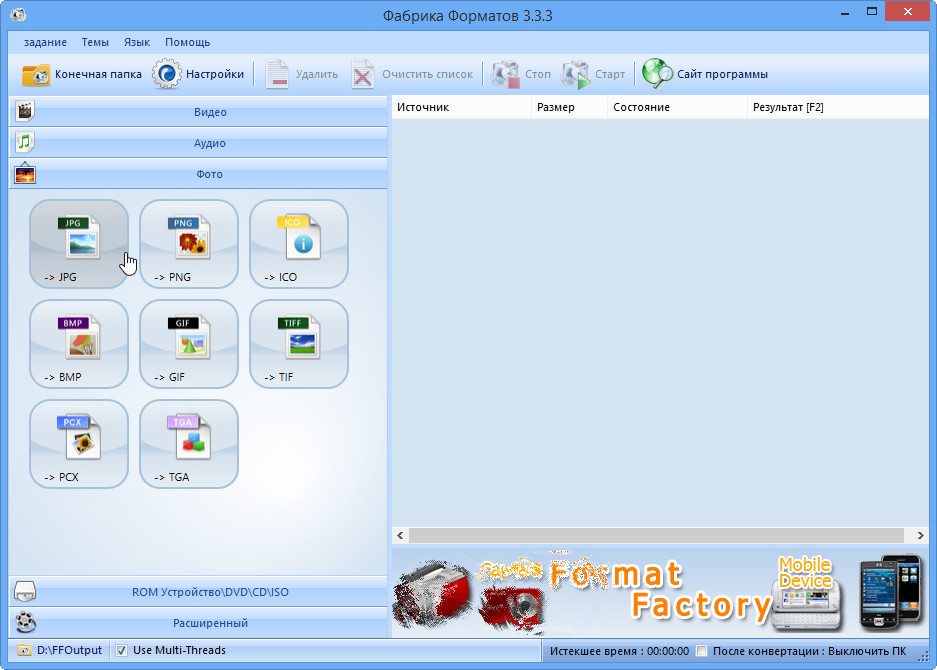
Естественно, лучше просто скачать другой ролик, чем портить уже имеющийся. Тем более что такие программы могут делать перекодировку очень долго. Особенно если вы меняете формат видео размером больше двух гигабайт в качестве 1080p. Учитывайте и этот момент тоже.
Дорогие друзья, мы с вами узнали, почему нет звука на телевизоре через флешку и как исправить эту проблему. Подытожив всё, что было сказано ранее, можно выделить следующие ключевые моменты:
- Любой видеоролик имеет несколько слоёв дорожек, поэтому не стоит волноваться, если вы видите картинку без звука.
- Для корректного воспроизведения файла стоит сопоставить его поддержку загружаемого фильма.
- Аудиодорожку можно перекодировать, но не забывайте о потраченном времени и некоторой потере качества файла. Поэтому лучше будет заново правильно скачать необходимый файл.
Обратите внимание, что используемая флешка не должна содержать в себе никаких вирусов . Поэтому сначала проверьте её на компьютере и только потом вставляйте в порт телевизора.
СОВЕТ. Если у вас не получается посмотреть фильм даже при официальной поддержке его формата, то стоит обратиться за помощью к производителю.
Транскрипт
1 Руководство пользователя DCD2304 Кабельный ТВ приёмник
2 Содержание Указания по безопасному обращению 3 Внешний вид 5 Лицевая панель 5 Задняя панель 5 Пульт дистанционного управления 6 Подключение 9 Начальная установка 11 Функции меню 14 Меню «Телепрограмма» 15 Меню «Редактор каналов» 16 Меню «Сообщения от МТС» 17 Меню «МТС-Инфо» 17 Меню «Персональные настройки» 18 Меню «Медиаплеер» 21 Меню «Радио» 22 Устранение неисправностей 23 2
3 Указания по безопасному обращению Ваш цифровой ТВ приёмник был изготовлен в соответствии с международными стандартами безопасности. Для обеспечения надежной работы ТВ приёмника соблюдайте меры безопасности при его эксплуатации. Во избежание поражения электрическим током придерживайтесь следующих рекомендаций: Не вскрывайте корпус ТВ приёмника — это может привести к серьезному поражению электрическим током. ТВ приёмник работает от сети с напряжением от 100 до 240В, 50/60Гц. Для питания устройства используйте стандартную розетку 220B. Не подключайте блок питания ТВ приёмника к источнику постоянного тока. Помните, что поражение электрическим током от сети В может закончиться серьёзными травмами. Перед включением ТВ приёмника в сеть питания убедитесь, что все подключения выполнены правильно. Всегда отключайте питание ТВ приёмника перед тем, как производить подключение или отключение соединительных проводов. При подключении ТВ приёмника к сети питания всегда подключайте блок питания к разъему на задней панели устройства перед подключением блока питания к электрической розетке. Отключение ТВ приёмника от сети питания производите в обратной последовательности. Не допускайте попадания влаги на корпус и внутрь ТВ приёмника. Если это произошло, немедленно отключите блок питания от сети питания и обратитесь в авторизованный сервисный центр. ТВ приёмник не должен подвергаться попаданию на него капель или брызг жидкостей. Не допускайте, чтобы на устройстве стояли предметы, 3
4 Указания по безопасному обращению наполненные водой. Блок питания и штепсельная розетка должны оставаться легкодоступными. При попадании постороннего предмета внутрь корпуса ТВ приёмника нужно немедленно выключить устройство и обратиться за помощью в авторизованный сервисный центр. Для предотвращения перегрева, нужно обеспечить достаточную вентиляцию ТВ приёмника. Не размещайте устройство рядом с батареями отопления или другими источниками тепла. Не блокируйте вентиляционные отверстия устройства. Запрещено! xx Подвергать ТВ приёмник воздействию прямых солнечных лучей, высоких температур и высокой влажности. xx xx Размещать посторонние предметы на корпусе ТВ приёмника. Размещать ТВ приёмник на легко воспламеняющихся поверхностях (коврах, скатертях и т.д.). 4
5 Внешний вид Лицевая панель Задняя панель вход для телевизионного кабеля RF IN 2 разъём для флеш накопителя 3 выход для подключения звуковой системы S/PDIF 4 выход для подключения приставки к ТВ HDMI 5 выход для подключения приставки к ТВ AV OUT 6 вход для подключения блока питания DC IN (DC12V 0.7A) 7 разъём для смарт карты 5
6 Пульт дистанционного управления переводит ТВ приёмник в режим ожидания. Для полного выключения ТВ приёмника необходимо отключить блок питания от сети отключает звук. Для восстановления звука необходимо нажать эту кнопку еще раз используются для выбора каналов в режиме просмотра, а также для ввода числовых значений в меню используются для выбора следующего или предыдущего канала позволяет переход из режима просмотра телепрограмм в режим прослушивания радиопрограмм и обратно регулируют громкость. 7. Инфо — выводит на экран сведения о канале и предоставляет информацию о текущей и следующей за ней программах. 8. ТВ Гид — выводит на экран телевизора сведения о программе передач. 9. Выход — используется для полного выхода из меню используются для передвижения влево, вправо, вверх или вниз, а также для выбора пунктов меню. В программном режиме, стрелки и используются для переключения каналов, а стрелки и регулируют громкость. 11. OK — используется для перехода в дополнительное меню выбранного пункта или подтверждения измененного параметра. В режиме просмотра передачи выводит на экран полный список каналов для быстрой навигации. 12. Меню — выводит на экран главное меню используется для переключения на предыдущий просматриваемый канал используется для перехода на один шаг назад 15. (цветные кнопки) — испо льзуются для различных функций при навигации в меню используется для быстрого перехода в меню Медиаплеер используется для перехода в список любимых каналов используется для выбора субтитров используется для вывода на экран телевизора информации телетекста используется для быстрой постановки на запись ТВ и радио эфира используется для воспроизведения или постановки на паузу записанной программы используется для остановки записи или воспроизведения используется для перемотки вперед. 24. LED индикатор — служит для индикации различных режимов работы. Программируемые кнопки: 25. кнопки регулирования звука 26. кнопки переключения каналов 27. кнопка включения телевизора 28. кнопка отключения звука 29. кнопка для включения обучающей функции 6
7 Пульт дистанционного управления Как настроить обучающую функцию Вашего пульта дистанционного управления: Шаг 1: Нажмите кнопку и удерживайте её в течение 3 секунд, пока красный светодиодный индикатор не начнет светить непрерывно. Пульт войдёт в режим обучения. Индикатор Шаг 2: В течение нескольких секунд после этого нажмите кнопку в зоне «Телевизор», которую Вы хотите обучить. Пульт войдёт в режим ожидания получения сигнала от оригинального пульта ДУ. Шаг 3: Расположите оригинальный пульт-источник и обучаемый пульт Вашей приставки друг напротив друга на расстояние нескольких сантиметров. ПДУ телевизора 3 cм. ПДУ ТВ приёмника 7
8 Пульт дистанционного управления Шаг 4: Нажмите кнопку для обучения на оригинальном пульте-источнике. Светодиодный индикатор на пульте приставки замигает три раза и начнет светить непрерывно. Для обучения остальных кнопок в зоне «Телевизор», Вам необходимо повторить шаги 2, 3, 4.. Шаг 5: После завершения процедуры обучения всех кнопок в зоне «Телевизор» нажмите кнопку, светодиодный индикатор должен выключиться. Обучение прошло успешно. 8
9 Подключение Шаг 1: Подключите телевизионный кабель ко входу «RF IN» на задней панели ТВ приёмника DCD2304. Антенный кабель RF IN Шаг 2: Подключите ТВ приёмник DCD2304 к телевизору с помощью кабеля Video/L/R AV OUT. Или подключите приёмник с помощью HDMI кабеля. HDMI HDMI или AV OUT LEFT/RIGHT/VIDEO 9
10 Подключение Шаг 3: Вставьте 2 батарейки ААА в батарейки ААА батарейный отсек пульта дистанционного управления. пульт Шаг 4: Установите смарткарту в отверстие на боковой панели ТВ приёмника. Внимание! Устанавливайте смарткарту осторожно, не применяя излишних усилий. cмарткарта Шаг 5: Подключите блок питания (входит в комплект) ко входу «DC IN» на задней панели ТВ приёмника DCD2304 и вставьте блок питания в розетку 220B. розетка 220В DC IN Шаг 6: На лицевой панели ТВ приёмника DCD2304 засветится зелёный индикатор. Если зелёный индикатор не светится, нажмите красную кнопку на пульте дистанционного управления. Шаг 7: Включите телевизор и переведите его в режим приема сигнала AV или HDMI. 10
11 Начальная установка Шаг 8: Выберите необходимые параметры для языка меню и размер изображения для Вашего телевизора. Шаг 8: Подтвердите начало поиска каналов нажатием кнопки «ОК» на пульте ДУ. Внимание! Ваш ТВ приёмник изначально настроен на блокировку каналов эротического содержания. Код для разблокировки по умолчанию «0000». Для обеспечения защиты ваших детей от просмотра «взрослого» контента рекомендуем изменить код разблокировки. Описание изменения настроек блокировки каналов, а также настройки функции «Родительский контроль» вы сможете найти на сайте а также ниже в данной инструкции. 11
12 Начальная установка Шаг 1: При первом включении ТВ приёмник предложит выбрать язык меню и размер изображения. Выберите язык меню и размер изображения для своего телевизора: 4:3 (традиционный) или 16:9 (широкоэкранный) с помощью кнопок,, и на пульте дистанционного управления и нажмите OK. Шаг 2: Чтобы начать поиск каналов в появившемся диалоговом окне нажмите OK. 12
13 Начальная установка Шаг 3: После окончания поиска каналов ТВ приёмник выйдет из меню и начнет трансляцию первого найденного канала. Чтобы прервать поиск каналов, нажмите кнопку на пульте дистанционного управления. 13
14 Функции меню Для входа в главное меню ТВ приёмника нажмите кнопку на пульте дистанционного управления. Перемещайтесь по основным пунктам меню с помощью кнопок и на пульте дистанционного управления и нажмите кнопку OK для входа в выбранное подменю. Внимание! Некоторые функции меню требуют ввода родительского пароля. Пароль по умолчанию «0000». Главное меню состоит из: Меню «Телепрограмма» Меню «Редактор каналов» Меню «Сообщения от МТС» Меню «МТС-Инфо» Меню «Персональные настройки» Меню «Медиаплеер» Меню «ТВ/Радио» 14
15 Функции меню Меню «Телепрограмма» В этом меню можно производить просмотр программ передач и информации о конкретных программах. Также здесь можно запланировать событие для последующего просмотра или записи. 15
16 Функции меню Меню «Редактор каналов» Список каналов Позволяет добавлять/удалять избранные каналы, а также переименовывать, удалять, блокировать, менять порядок каналов. Информация о канале Показывает краткую информацию о текущем канале. Напоминания Позволяет произвести просмотр списка запланированных событий, изменение времени и удаление событий. 16
17 Функции меню Меню «Сообщения от МТС» Позволяет просматривать системные сообщения. Меню «МТС-Инфо» Обеспечивает быстрый доступ к информационному каналу. 17
18 Функции меню Меню «Персональные настройки» Автоматический поиск Позволяет производить автоматический поиск каналов. Есть возможность перейти в меню ручного поиска. Ручной поиск Позволяет производить поиск каналов с параметрами, заданными вручную. 18
19 Функции меню Настройка языка Позволяет выбрать из списка язык меню и аудио. Информация о карте Позволяет просмотреть информацию о смарткарте и загрузчике. Родительский контроль (Требует ввода родительского пароля) В этом меню можно задать родительский пароль для ограничения просмотра каналов. Подменю «Возрастной порог» позволяет выбрать возрастные ограничения для просмотра телепередач с установленным уровнем цензуры. 19
20 Функции меню Общие настройки Позволяет выбирать уровень прозрачности меню, устанавливать таймер выключения приставки, выбирать тип и порядок сортировки каналов, задавать время показа баннеров, производить ручную или автоматическую настройку временной зоны, а также включать/выключать функцию обновления имён каналов. Настройки видео выхода Позволяет выбрать стандарт видео, формат экрана, размер изображения и режим аудио. Очистить список каналов (Требует ввода родительского пароля) Позволяет полностью очистить список каналов. Заводские настройки (Требует ввода родительского пароля) Позволяет сбросить настройки до заводских или очистить список каналов. Обновление ПО (Требует ввода родительского пароля) Это меню используется для обновления программного обеспечения ТВ приёмника. Если в сети присутствует обновление, кнопка «Обновление ПО» будет активна. Нажмите эту кнопку, чтобы начать обновление ПО. 20
21 Функции меню Меню «Медиаплеер» USB устройство Позволяет получить доступ к файлам на съёмном носителе, сортировать и удалять их. ТВ записи Отображает телевизионные записи программ. В этом меню Вы можете проигрывать или удалять записи программ. Расписание записей Позволяет добавлять, редактировать и удалять запланированные записи. Настройки PVR Позволяет выбирать режим проигрывания записей и длину функции сдвига по времени. Внимание! Не извлекайте съёмный носитель из разъёма во время записи программы или проигрывания файла. Это может привести к сбою в работе съёмного носителя. 21
22 Функции меню Меню «ТВ/Радио» Позволяет переключаться между режимами теле- и радиоканалов. 22
23 Устранение неисправностей Проблема: утерян пароль родительского доступа Решение: свяжитесь с оператором. Оператор имеет возможность удалённо поменять Ваш пароль родительского доступа, при этом ТВ приёмник обязательно должен быть подключен к сети питания и к источнику телевизионного сигнала антенному кабелю. Проблема: утерян список каналов Решение: для отображения наиболее полного списка каналов выполните автоматический поиск каналов. Проблема: некоторые каналы имеют блокировку родительским контролем, несмотря на то что выбрана опция «Без возрастной цензуры» Возможная причина: опция «Без возрастной цензуры» отключает проверку контента сети на возрастные ограничения, однако, каналы с номером по-прежнему остаются заблокированными. Решение: если Вы желаете смотреть без ограничения каналы с номером , выберите позицию «Отключено» в меню Возрастной порог. Проблема: время от времени ТВ приёмник самопроизвольно осуществляет поиск каналов сети. Возможная причина: список каналов сети был изменён, ТВ приёмник проводит актуализацию списка. Решение: данное поведение ТВ приёмника является штатным. 23
24 Устранение неисправностей Проблема: после пересканирования каналов установленный мной порядок каналов изменился. Возможная причина: выбранный вид сортировки отличается от «Пользовательской». Решение: если Вы желаете чтобы порядок каналов, обозначенный Вами, сохранялся после пересканирования каналов, а также чтобы удаленные ранее Вами каналы более не появлялись в списке каналов после пересканирования, выберите сортировку «Пользовательская». Проблема: мною был удалён канал, теперь при повторном поиске удалённый канал более не появляется в списке каналов. Возможная причина: Вами выбрана сортировка «Пользовательская». Данный вид сортировки позволяет ТВ приёмнику отслеживать удалённые ранее Вами каналы. Решение: измените вид сортировки на любой другой кроме «Пользовательской» и произведите поиск каналов либо воспользуйтесь функцией «Очистить список каналов». Данная операция обновит информацию от том, какие каналы Вы ранее удаляли. Также можно воспользоваться функцией «Заводские установки», которая аналогична предыдущей. 24
25 Если у Вас остались вопросы по использованию кабельного ТВ приёмника, обратитесь в контактный центр по телефону:
Устранение неисправностей
Гарантия
Бесплатному гарантийному обслуживанию на территории Российской Федерации подлежит оборудование любого типа, предназначенное для использования услуги «Спутниковое ТВ МТС», которое соответствует следующим требованиям:
- Срок службы изделия не истек
- У оборудования нет признаков нарушения правил эксплуатации и хранения, указанных в документации, прилагаемой к изделию производителем.
Сервисное обслуживание
Через сервисный центр
Абонент может обратиться в один из авторизованных сервисных пунктов в России, где оборудование заменят, если будет подтверждено наличие неисправности. Список сервисных центров указан
на сайте .
Через точки продаж дилеров
Абонент может обратиться к дилеру, где будет принято неисправное оборудование и заявка на его замену в случае необходимости.
Сервисное обслуживание (тестирование / ремонт) осуществляется в сервисном центре без присутствия абонента.
Часто задаваемые вопросы
Есть ли у вас федеральные каналы?
МТС транслирует обязательные общедоступные федеральные телеканалы в рамках сервиса «Спутниковое ТВ МТС». Телеканалы доступны для просмотра всем абонентам Спутникового ТВ МТС
в рамках пакета «Базовый».
Почему на моей приставке не работают интернет-сервисы: карта, погода, новости?
Интернет-сервисы (карты, погода, новости и другие) могут не работать из-за того, что нет доступа к сети интернет. Для проверки доступа в интернет вам необходимо в меню приставки проверить наличие подключения. На вашей приставке возможны два способа подключения к интернету — по проводу через Ethernet от вашего домашнего провайдера или через 3G-модем, который встроен в вашу приставку. Проверить зону покрытия в вашей местности можно по ссылке . Если у вас не получилось настроить соединение или интернет-сервисы не работают при наличии соединения с сетью интернет, необходимо обратиться в службу поддержки и позвонить в Контактный центр МТС.
Подходит ли для использования SIM-карта другого оператора интернет-сервисов на приставке от МТС?
Спутниковая приставка от МТС будет работать только с SIM-картой МТС, которая поставлялась в комплекте со спутниковым оборудованием. При попытке использовать SIM-карту другого оператора либо SIM-карту МТС, которая не предназначена для использования со спутниковым оборудованием, эксплуатация приставки МТС будет ограничена.
Почему программа передач отображается без картинок?
Загрузка картинок для программы передач идет через интернет. Необходимо проверить подключение к интернету. Без него вам будут доступны только заголовки программ и их описание.
Какое оборудование нужно, чтобы смотреть спутниковое ТВ от МТС?
Для приема каналов необходимо иметь спутниковую антенну, универсальный конвертер с линейной поляризацией и телевизионную приставку от МТС. Данное оборудование предоставляется абоненту при подключении. Это оборудование можно найти у местных сертифицированных дилеров. Информацию об оборудовании и местах, где его можно приобрести, вы можете узнать в соответствующем разделе на сайте . Важно отметить, что если у вас уже есть антенна и конвертер, то в ряде случаев их можно использовать и для приема Спутникового ТВ от МТС. Стороннюю телевизионную приставку использовать для просмотра Спутникового ТВ от МТС нельзя, для этого нужны только приставки, полученные от МТС.
У меня в телевизоре уже есть спутниковый приемник DVB-S2, могу ли я смотреть каналы через него?
Да, можете. Ваш телевизор подходит для приема Спутникового ТВ от МТС. Дополнительно для раскодирования сигнала вам потребуется CAM-модуль. О наличии таких модулей вы можете узнать у своего дилера, на сайте sputnik.mts.ru или в Контактном центре.
Как работает интернет на моей приставке?
В вашей приставке есть встроенный модуль 3G, который позволяет вам при помощи SIM-карты МТС, входящей в состав комплекта оборудования, получать постоянный доступ в интернет. Дополнительно вы можете подключить провод Ethernet от своего домашнего провайдера. Мы рекомендуем использовать провод Ethernet как более стабильный способ подключения, если скорость вашего домашнего интернета более 6 Мбит/с.
Есть ли в ТВ-приставке встроенный накопитель? Если есть, то для чего его можно использовать?
В телевизионной приставке нет встроенного накопителя для хранения записанного контента, но можно подключить внешний USB-носитель информации (флеш-накопитель или жесткий диск). При подключенном USB-носителе вы сможете дополнительно использовать услуги паузы, повтора и записи программ по расписанию. Кроме того, вы можете просматривать фото и видео и прослушивать музыку со своего USB-носителя с помощью сервиса «Медиаплеер» на ТВ-приставке.
Как можно просмотреть записанные передачи на компьютере или перенести их?
Передачи, которые записываются на ваш съемный USB-носитель, доступны для просмотра только на той ТВ-приставке, с помощью которой вы осуществили запись. Просмотр файлов на компьютере или других устройствах невозможен. Это связано с юридическими требованиями со стороны правообладателей телеканалов.
Как влияет погода на качество картинки?
Вещание Спутникового ТВ МТС ведется со спутника нового поколения с очень высоким уровнем сигнала. Но слишком плотная облачность, сильный снег, ливневые дожди иногда могут влиять на качество принимаемого спутникового сигнала. Чем интенсивнее погодные явления, тем большее воздействие они оказывают на качество картинки. Также влияние оказывают магнитные бури и солнечная активность.
Можно ли подключить к одной приставке два телевизора?
Для подключения второго телевизора вам потребуется еще одна приставка. Подробнее о таком способе подключения вы можете узнать у своего дилера.
Могу ли я пользоваться приставками других производителей / операторов, а также смотреть на своей приставке каналы, которые транслируют другие операторы?
Каждый оператор спутникового телевидения использует собственную кодировку сигнала, в связи с чем просмотр телеканалов других операторов спутникового телевидения с использованием приставки Спутникового ТВ МТС невозможен. Телевизионная приставка МТС адаптирована для декодирования сигнала, предназначенного только для просмотра ТВ от МТС.
Работает ли функция записи телепрограмм при выключенном ТВ (когда хозяина нет рядом)?
Да, запись работает при подключенном внешнем носителе и включенной в сеть питания телевизионной приставке. Для CAM-модуля данная функция недоступна.
Что такое солнечная интерференция, и как она влияет на качество сигнала?
Солнечная интерференция — это искажение принимаемого со спутника сигнала в результате интерференции с излучением Солнца. В случаях, когда приемная спутниковая антенна, спутник и Солнце оказываются на одной прямой, прием сигналов со спутника невозможен — они перекрываются более мощными шумами Солнца. В такие моменты у вас может ухудшаться или вовсе пропадать сигнал. Солнечная интерференция бывает два раза в год — весной и осенью. В зависимости от вашего географического положения, она может проходить в разное время, но длится недолго в течение дня и нескольких дней в месяц. О времени возможной солнечной интерференции будет сообщаться заранее на сайте .
Почему у меня помехи при приеме сигнала?
Скорее всего, помехи в сигнале вызваны неправильной настройкой приемной антенны или наличием препятствий в виде домов и деревьев. Самостоятельно настроить приемную антенну вы можете с помощью инструкции, размещенной на сайте . Если вам требуется дополнительная помощь, вы можете обратиться к ближайшему дилеру или в Контактный центр МТС.
Возможно ли вернуть в ТВ-приставку заводские установки?
Да, возможно, данная процедура описана в инструкции по эксплуатации. При этом все изменения в ТВ-приставке, которые были внесены пользователем, будут удалены и первоначальные установки (по умолчанию) будут установлены.
Как восстановить оказание услуги после ее блокировки в результате неоплаты?
Вам необходимо пополнить баланс лицевого счета. Оказание услуги возобновится при достижении положительного баланса.
Как заблокировать услугу?
Для блокировки услуги необходимо позвонить в Контактный центр МТС.
Как оплачивать услугу?
Оплата услуг осуществляется по номеру мобильного телефона, указанному в Договоре. Обо всех способах оплаты можно узнать в соответствующем разделе на сайте .
Какова форма расчетов за услуги?
МТС предоставляет услуги в кредит, то есть вы сначала пользуетесь услугами, а потом оплачиваете их. Расчетный период равен 1 календарному месяцу. Оплатить счет за прошедший месяц необходимо до 20 числа текущего месяца.
Где я могу узнать частоты транспондеров?
На сайте в разделе «Настройки» есть страница частот транспондеров. Данная таблица предназначена в первую очередь для абонентов, которые воспользуются ТВ-модулем для своего телевизора. В телевизионных приставках эти частоты сохранены по умолчанию. Кроме того, на этой странице для спутниковых специалистов доступен регулярно обновляемый файл satellites.xml, который позволит вам регулярно получать информацию об обновлениях.
У меня осталось оборудование (приставка, антенна) от предыдущего спутникового оператора, я могу его использовать для подключения Спутникового ТВ от МТС?
Вы можете использовать все приемное оборудование, оставшееся от предыдущего оператора, кроме приставки и конвертера. Для просмотра каналов Спутникового ТВ от МТС вам обязательно потребуется приставка от компании МТС и универсальный конвертер. Ознакомиться с перечнем необходимого оборудования можно в соответствующем разделе на сайте .
Какие преимущества у Спутникового ТВ от МТС по сравнению с другими операторами?
Спутниковое ТВ МТС — телевидение последнего поколения. МТС впервые открывает перед вами возможности настоящего интерактивного ТВ, ранее недоступные зрителям спутникового ТВ: видео по запросу, программа передач прямо на экране телевизора, запись эфира, функция паузы и перемотки, информация о передачах, погода в вашем регионе, новости, интересные приложения и многое другое. Управление просмотром телевидения осуществляется с помощью телегида с уникальным интуитивно понятным интерфейсом. Со Спутниковым ТВ МТС вы можете смотреть свыше 150 самых интересных и популярных телеканалов в отличном качестве, включая каналы высокого разрешения. Спутниковое ТВ МТС легко подключить где угодно — в загородном доме, на даче или в квартире.
Где можно приобрести оборудование для подключения Спутникового ТВ от МТС?
Чтобы приобрести такое оборудование, вам необходимо обратиться к нашим партнерам, список и контакты которых можно найти на сайте .
Почему при подключении приставки МТС к телевизору на просматриваемых каналах нет звука?
Если вы используете способ подключения через кабель типа «тюльпан», вам необходимо убедиться в правильном подключении этого кабеля к приставке и телевизору. На приставке кабель должен быть подключен в разъем AV. На телевизоре он должен быть подключен в разъем Composite с соблюдением цветовой разметки кабеля и разъемов на телевизоре.
Для обеспечения наилучшего качества звука и изображения МТС рекомендует использовать соединение приставки с телевизором посредством кабеля HDMI, если ваш телевизор поддерживает этот тип разъема.
Что делать, если телевизор перестал показывать каналы спутникового ТВ и на экране появилась надпись «НЕТ СИГНАЛА»?
- В первую очередь необходимо проверить корректность подключения соединительных кабелей приставки.
- Далее нужно проверить правильность выбора режима для отображения каналов и звука на телевизоре (для кабеля типа «тюльпан» режим должен быть AV либо Composite. Для кабеля типа HDMI режим должен быть HDMI, а выбранный HDMI-порт для подключения приставки должен соответствовать выбранному порту HDMI для отображения на телевизоре).
- Если все кабели подключены верно, приставка включена и выбран правильный режим на телевизоре, необходимо проверить антенный кабель на отсутствие повреждений и его подключение к конвертеру, установленному на спутниковой антенне.
- Попробуйте выполнить перезагрузку приставки по питанию. Для этого переведите приставку в режим ожидания (нажатием кнопки POWER на пульте ДУ) и отключите блок питания от электрической сети. Для корректной перезагрузки приставка должна находиться в отключенном состоянии более одной минуты.
- Если все предыдущие проверки не принести результата (не удалось выявить причину отсутствия сигнала), то для продолжения диагностики необходимо обратиться в Контактный центр.
Почему мне недоступны некоторые сервисы, указанные в справочнике абонента?
Мы постоянно работаем над улучшением функционала ТВ-приставок абонентов. Вы будете регулярно получать автоматические обновления программного обеспечения своей приставки,
с каждым обновлением будут доступны все новые сервисы. Это очень простая процедура. Приставка сама подскажет, когда и что нажать на пульте ДУ, чтобы обновить функции. Следите за обновлениями на нашем сайте .
Домашнее телевидение в формате высокой четкости
Универсальный HD-декодер SML 292 Premium — устройство последнего поколения, предназначенное для просмотра домашнего цифрового телевидения (Internet Protocol Television, IPTV). Универсальный HD-декодер совместим с современными телевизорами и проекторами, поддерживающими телевидение высокой четкости (High Definition Television, HDTV). При этом видеорежим 1080p обеспечит наилучшее качество изображения.
Дизайн
Универсальный HD-декодер выполнен в виде лаконичного «куба» со вставками из глянцевого пластика и гармонично впишется в любой интерьер.
Интерфейс ТВ-меню
Универсальный HD-декодер отличает быстрый и интуитивно понятный графический интерфейс: задержка при перемещении по разделам анимированного ТВ-меню минимальна, при этом логика переходов предельно проста.
Стоимость
При подключении к тарифным планам «Домашний Интернет и ТВ от МТС» абоненту передается во временное пользование STB приставка без взимания дополнительной платы на 1 телевизор.
Характеристики
| Общие параметры | |
| Чипсет | STi7105 |
| ОЗУ/Flash, Мбайт | 256/128 |
| Размеры (Ш х Г х В), мм | 150 х 150 х 55 |
| Вес основного устройства, г | 470 |
| Возможность подключения HDD SATA 2,5 | + |
| Поддерживаемые аудио- и видео форматы | |
| Форматы кодирования видео | MPEG-1, MPEG-2MP@HL, H.264HP@L4.1 |
| Максимальное разрешение видео | 1080p60 |
| Форматы кодирования аудио | Support of MP4 file format ( AAC), PCM Playback, MPEG1 layers I/II, MP3, AAC-LC, AAC+, DTS, Dolby (AC-3 Stereo downmix) |
| Форматы потокового видео | MPEG-2 TS |
| Входы и выходы | |
| USB 2.0 Host | + |
| Ethernet 10/100Mbit Base T | + |
| CVBS (1 x RCA) | + |
| Компонент YPbPr и RGB (3 x RCA) | + |
| HDMI 1.3a c HDCP | + |
| Стереоаудиовыход (2 x RCA) | + |
| Оптический S/PDIF | + |
| Микрофонные входы | + |
| Вход для подключения внешнего IR-приемника | + |
| Комплектация | |
| IPTV-приставка | + |
| Блок питания | 12V 2.0A |
| Кабель Ethernet | Опционально |
| Видеокабель AV (3 x RCA) | + |
| Кабель YPbPr (3 x RCA) | + |
| Кабель YPbPr + Audio (5 x RCA) | Опционально |
| Кабель HDMI, 1,8 м | Опционально |
| Пульт ДУ | ИК или радио |
| Батарейка ААА, 2 шт. | + |
| Инструкция по эксплуатации | + |
| Гарантийный талон | + |
| Упаковка |
Страница 79347
ТС RU С-US.НА21.В.00124 Аппаратура видеовоспроизводящая: настольный сенсорный LCD жк-монитор, артикул ET1915L-8CWA-1-G.
ТС RU С-RU.АД77.А.00478 Светильники переносные настольные, напольные, стационарные настенные, подвесные, предназначенные для использования со светодиодными лампами модели: подвес с дубом — 16 штук; люстра прямоугольная — 3 штуки; подвес с плафоном — 24 штуки; люстра 2 кольца — 3 штуки; бра с рифленым стеклом — 8 штук, торшер с черным абажуром — 11 штук; настольная лампа «черная» — 5 штук; настольная лампа «латунь» — 2 штуки.
ТС RU С-ES.АБ15.В.08019 Оборудование световое бытового применения для использования со светодиодными лампами: светильники стационарные, торговая марка «Vibia»; «Heathfield», артикул TL-ROCA-ABRS-ALAB; торговая марка «Cattelan Italia», артикул GFM 69.
ТС RU С-TW.АБ15.В.08020 Соединители электрические промышленного назначения (серии согласно приложению бланк №0509076).
ТС RU С-CN.АБ15.В.08021 Устройства для приема цифровых сигналов телевизионной связи: цифровой спутниковый ТВ приемник, торговой марки «AVIT» модель AVIT S2-3900, цифровой кабельный ТВ приемник торговой марки «AVIT» модели: AVIT C-4000, AVIT C2040.
ТС RU С-HK.АБ15.А.08022 Игрушки для детей старше трех лет, изображающие сказочных персонажей из полимерных материалов без механизмов, не озвученные, в наборах, с маркировкой «Dracco»: «Набор игровой Королевские Filly в яйце», артикул D136009-3850.
ТС RU С-CN.ВЕ02.В.02027 Приборы бытовые электрические для уничтожения насекомых — инсектицидная лампа, с товарным знаком «TOP SHOP» (английское наименование TOP SHOP PEST REJECT LIGHT ZAPPER), модель VHGVACIND0320.
ТС RU С-RU.ГА06.В.00784 транспортные средства категории M3 марки LOTOS, типа 206, модификации 206013, 206015, 206016 на шасси МАЗ 206
ТС RU С-US.АБ37.В.04748 Электрические приборы бытового назначения для поддержания и регулировки микроклимата в помещениях: обогреватели (радиаторы) с жидким теплоносителем (маслонаполненные), торговая марка «POLARIS», модели: CR 0512B COMPACT, CR 0715B COMPACT, CR 0920B COMPACT, PRE G 0615,PRE G 0820, PRE G 1025, PRE Q 0615,PRE Q 0820, PRE Q 1025, PRE A 0715, PRE A 0920, PRE A 1125, PRE L 0715, PRE L 0920, PRE L 1125, PRE M 0715, PRE M 0920, PRE M 1125, PRE B 0715, PRE B 0920, PRE B 1125, PRE N 0715, PRE N 0920, PRE N 1125, CR A 0715 COMPACT, CR A 0920 COMPACT, CR A 1125 COMPACT, CR С 0715 COMPACT, CR С 0920 COMPACT, CR С 1125 COMPACT, PRE J 0715, PRE J 0920, PRE J 1125, PRE W 0715, PRE W 0920, PRE W 1125, PRE A 0715 WAVE, PRE A 0920 WAVE, PRE A 1125 WAVE, PRE B 0715 WAVE, PRE B 0920 WAVE, PRE B 1125 WAVE, PRE C 0715 WAVE, PRE C 0920 WAVE, PRE C 1125 WAVE, PRE D 0615 WAVE, PRE D 0820 WAVE, PRE D 1025 WAVE, CR F 0715 COMPACT, CR F 0920 COMPACT, CR F 1125 COMPACT.
ТС RU С-GB.АБ37.В.04750 Электромагниты, модель М 26/22-380.
ТС RU С-AT.МО09.А.00171 Оборудование целлюлозно — бумажное: система улавливания волокон, тип KM1, проект № C-01-827969-009 согласно перечню в приложении (бланк № 0234777), изготовленное в соответствии с Директивой 2006/42/EC (Machinery Directive) «О безопасности машин и оборудования». Оборудование целлюлозно — бумажное: система улавливания волокон, тип KM1, проект № C-01-827969-009 согласно перечню в приложении (бланк № 0234777), изготовленное в соответствии с Директивой 2006/42/EC (Machinery Directive) «О безопасности машин и оборудования».
ТС RU С-GB.АУ04.А.03881 Контрольно-дисплейное устройство артикул: 5000-LgP-72-EURПродукция изготовлена в соответствии с Директивами 2014/35/ЕU «Низковольтное оборудование», 2014/30/ЕU «Электромагнитная совместимость»
ТС RU С-DE.МТ27.В.01579 Транспортные средства категории М1 марки AUDI, типа В8, коммерческого наименования RS4
ТС RU С-CN.АУ04.В.04115 Аудиоаппаратура: беспроводные наушники, гарнитуры bluetooth, торговые марки: Awei, ipipoo, Gorsun серии (типы): A, B, E, T, iLПродукция изготовлена в соответствии с Директивой 2014/30/ЕU «Электромагнитная совместимость»
ТС RU С-CN.АГ03.В.17211 Инструмент ручной электрифицированный: дрели, торговой марки «KRESS», модель ASX 132

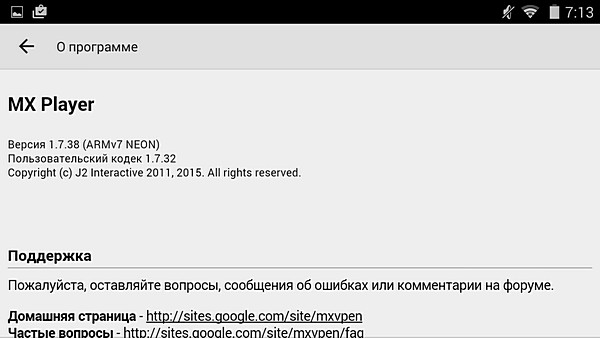



Добавить комментарий